هل تواجه مشاكل في تثبيت iTunes على نظام التشغيل Windows 10؟ جرب هذه النصائح

مع إصدار Windows 10 ، يواجه بعض الأشخاص مشاكل في تثبيت iTunes بشكل صحيح. إليك بعض النصائح التي يمكنك استخدامها لإنجاحها.
منذ أن أصدرت Apple iTunes for Windows مرة أخرىعام 2003 ، أصبح أحد البرامج الموسيقية الأكثر شعبية على النظام الأساسي. يعزى الكثير من هذا إلى نجاح أجهزة iPod و iPhone من Apple. على الرغم من أن iTunes أصبح عنصرًا أساسيًا في معظم أجهزة الكمبيوتر ، إلا أنها اكتسبت أيضًا سمعة باعتبارها برنامجًا يحتقر. في الواقع ، فازت بجائزة Groovy Post عن أسوأ البرامج على الإطلاق. كان ذلك منذ بضع سنوات ، وللأسف ، لم يتغير الكثير مع الإصدارات الأحدث ، والتي كانت وقت كتابة هذا التقرير هي iTunes 12.
ومع ذلك ، الكثير من المستخدمين ، بمن فيهم أنا ،لا تزال تستخدمه. أستخدمها لإدارة مكتبة الموسيقى الخاصة بي ، واستيراد محتوى جديد ، وإنشاء قائمة تشغيل ، والمزامنة مع أجهزتي Apple. مع إصدار نظام التشغيل Windows 10 ، أبلغ بعض المستخدمين عن مشاكل في الحصول عليه للترقية من الإصدارات القديمة أو التثبيت بنجاح. فيما يلي بعض النصائح لضمان تشغيلها بشكل صحيح.
احصل على تثبيت iTunes على نظام التشغيل Windows 10
أولاً ، يجب عليك اتباع الشروط الأساسية التالية:
- أغلق iTunes إذا كان مفتوحًا. يميل برنامج iTunes إلى البقاء مقيماً في الذاكرة ، لذلك فمن المستحسن إعادة التشغيل. كذلك ، قم بتعطيل iTunes Helper من بدء التشغيل مع Windows. راجع مقالتنا لتعطيل عناصر بدء التشغيل في نظام التشغيل Windows 10.
- إذا كان لديك أي أجهزة Apple متصلة بالكمبيوتر ، فافصلها في الوقت الحالي.
- تأكد من تنزيل الهيكل الصحيح (32أو 64 بت) للكمبيوتر الخاص بك هنا. يتم تنزيل صفحة التنزيل بشكل افتراضي على البنية الخاصة بك ، ولكن إذا كنت تقوم سابقًا بتشغيل إصدار 32 بت من Windows ، ولكن بعد ذلك تم التبديل إلى الإصدار 64 بت من نظام التشغيل Windows 10 ، فقد يكون برنامج التثبيت 32 بت أحد العوامل التي تجعله لا يعمل بشكل صحيح.
- احفظ ملف الإعداد على القرص الثابت ، لا تقم بتشغيل الإعداد من موقعه الحالي.
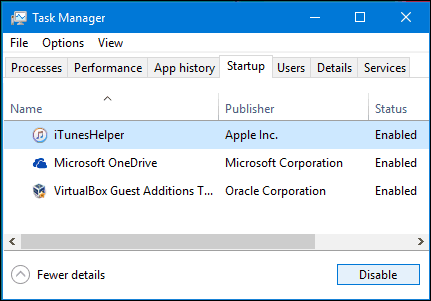
انقر بزر الماوس الأيمن فوق ملف إعداد iTunes ، ثم انقر فوق تشغيل كمسؤول.
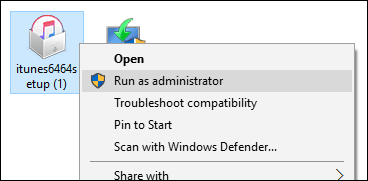
انقر فوق "التالي" ثم انقر فوق "تثبيت".
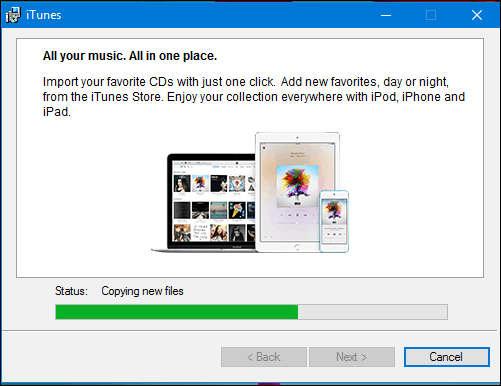
استكشاف أخطاء تثبيت iTunes
إذا لم يتم تثبيت iTunes بنجاح ، فهناك بعض الأشياء التي يمكنك تجربتها.
ابدأ بإلغاء تثبيت أي تثبيت موجود لـ iTunes. صحافة مفتاح ويندوز + R ثم اكتب: appwiz.cpl وضرب دخول. قم بالتمرير لأسفل وحدد iTunes ثم انقر فوق الغاء التثبيت على شريط الأوامر. تأكد أيضًا من إزالة تثبيت مكونات برامج Apple الأخرى المدرجة مثل دعم تطبيقات Apple ودعم الأجهزة المحمولة وتحديث البرامج و Bonjour. أعد تشغيل الكمبيوتر عند اكتمال إزالة التثبيت.
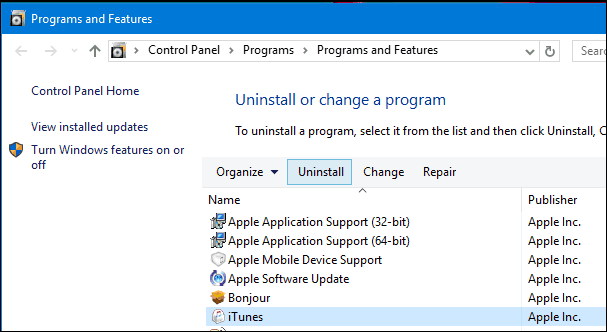
تابع تنزيل iTunes من موقع Apple على الويب ، ثم اتبع الإرشادات المسبقة لتثبيت iTunes.
أيضا ، تعطيل مكافحة الفيروسات الخاص بك مؤقتا منذ ذلك الحينيمكن لبعض أدوات الأمان المساعدة أن تحدد برنامج iTunes بشكل خاطئ. إذا واجهت أخطاء في Windows Installer ، يمكنك محاولة إعادة تسجيل Windows Installer ثم حاول التثبيت مرة أخرى.
- اضغط على مفتاح Windows + R
- اكتب: msiexec / غير مسجل ثم اضغط على مفتاح الإدخال
- اضغط على مفتاح Windows + R
- اكتب: msiexec / regserver ثم اضغط على مفتاح الإدخال
مدير Apple Software Update المخصص هو طريقة أخرى يمكن للمستخدمين من خلالها تحديث iTunes وبرامج Apple الأخرى مثل iCloud. لقد استخدمتها عدة مرات للحصول على أحدث إصدار من iTunes.
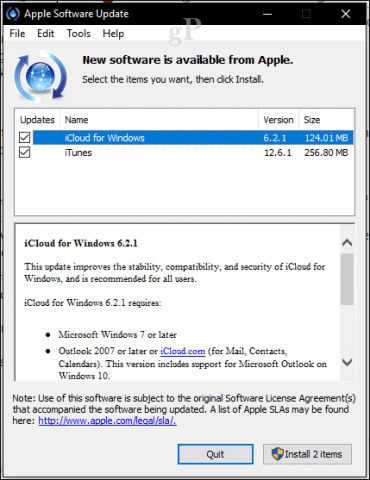
إذا فشل كل ما سبق
ثم يمكنك محاولة تثبيت iTunes باستخدام Ninite. سيحزم مثبت iTunes مع أي تطبيقات أخرى قد ترغب فيها ؛ يتعامل مع التحديثات أيضًا.
كل هذه التوصيات تبدو أعلىلمثل هذا التطبيق الصغير ، لكن iTunes ليس هو المثبت البسيط الذي يبلغ 18 ميجابايت في عام 2003. لقد أصبح القطرس الكبير على مر السنين ؛ يتحول إلى تطبيق يقوم بالعديد من الأشياء ولكن لا شيء جيدًا. نأمل ، إذا كان عليك استخدام iTunes أو تفضل استخدامه ، فيمكن لهذه النصائح البسيطة أن تعمل بنجاح على Windows 10.
وتذكر ، إذا كنت سئمت فقط من iTunesتماما ، هناك الكثير من البدائل مثل Foobar2000. لقد غطينا أيضًا بدائل لـ iTunes في مقالتنا هنا. أيضًا ، يحتوي Windows 10 على تطبيق الموسيقى الخاص به المسمى Groove Music ، وسيستورد قوائم التشغيل الخاصة بك على iTunes. يجب على المستخدمين الذين يواجهون مشكلات في تثبيت برامج أخرى مراجعة مقالتنا حول حل مشكلات تثبيت تطبيقات سطح المكتب والتطبيقات العالمية.









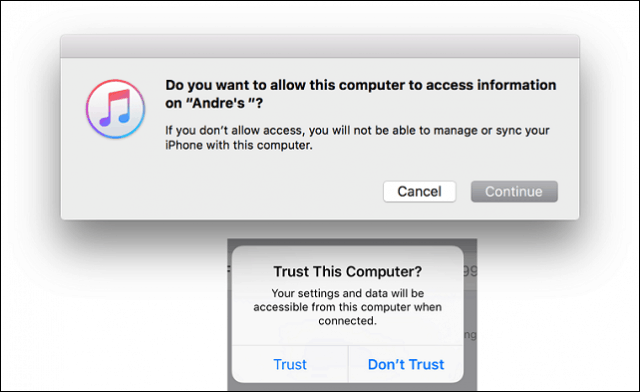
اترك تعليقا